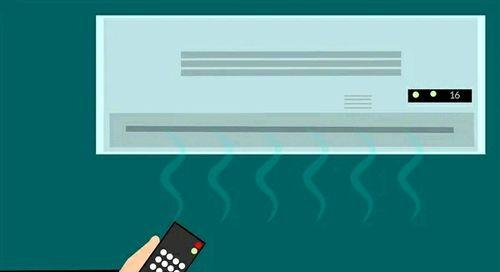蓝牙拍照遥控器如何与手机配对?
- 电脑攻略
- 2025-04-04 11:21:01
- 3
随着智能手机摄影技术的飞速发展,人们越来越依赖手机进行拍照。然而,在某些场合下,使用传统的拍摄方式可能受限或不便。这时,蓝牙拍照遥控器便成为了一个非常实用的解决方案。本文将详细介绍如何将蓝牙拍照遥控器与手机快速准确地配对,包含所有必要的步骤和注意事项。
使用前的准备工作
在开始之前,请确保您的蓝牙拍照遥控器电池充足,并且手机的蓝牙功能已开启。请下载并安装好适用于您手机的拍照遥控器的官方应用程序(如非必要,则跳过此步骤,因为我们将会直接通过蓝牙进行配对)。

第一部分:开启蓝牙拍照遥控器
1.检查设备电量:确保蓝牙遥控器已充电,以免在使用过程中电量耗尽。
2.启动遥控器:按下遥控器的电源键,等待指示灯亮起,进入配对模式。
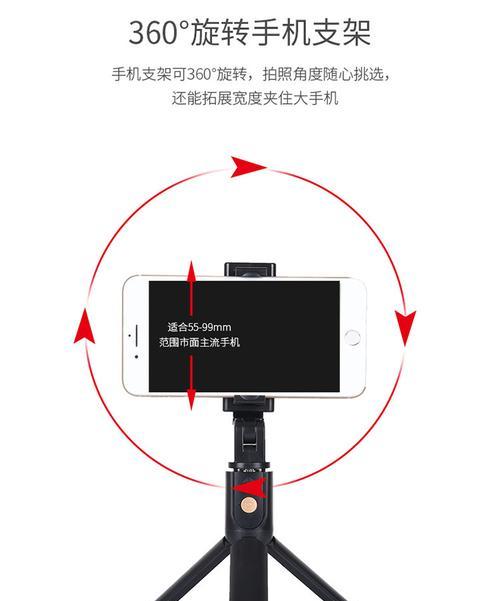
第二部分:手机蓝牙设置
1.打开手机蓝牙:进入手机设置,找到并开启蓝牙功能。
2.允许蓝牙设备查找:确保手机设置中启用允许设备查找您的手机选项。

第三部分:配对步骤
1.搜索设备:在手机的蓝牙菜单中选择“扫描”或“搜索新设备”选项。
2.识别遥控器:当手机显示遥控器名称时,选择与之配对。
3.输入PIN码:如果遥控器要求输入配对码,通常默认的PIN码是“0000”或“1234”,具体请参照遥控器的使用说明。
4.确认配对:完成输入后,手机会显示已成功连接到蓝牙拍照遥控器。
第四部分:测试和使用
1.打开摄影应用:在手机上打开您常用的摄影应用,如相机或任何支持的第三方应用。
2.连接成功显示:在应用中检查是否能够通过蓝牙遥控器控制拍照功能。
3.进行拍摄测试:尝试使用蓝牙遥控器上的快门按钮进行拍照,确认遥控器功能正常。
常见问题解答
1.遥控器无法在蓝牙列表中找到:确保遥控器的电量充足并且完全开启。检查手机和遥控器是否处于相互可检测的距离范围内(通常为10米内)。
2.无法配对:确保输入正确的PIN码。若问题依旧,请尝试重置遥控器并重新配对。
3.遥控拍照延迟或不敏感:可能是因为信号干扰或距离过远,尽量减少障碍物,靠近手机进行操作。
额外小贴士
使用手机架或稳定器可以提高拍照稳定性。
保持手机和遥控器软件更新,以获得最佳兼容性和新功能。
结语
通过上述详尽的步骤,您应该能够轻松地将蓝牙拍照遥控器与手机进行配对,并提升您的拍照体验。无论是在旅行中的团体照,还是需要延时拍摄的场景,蓝牙拍照遥控器都能为您提供极大的帮助。如您在操作过程中遇到任何问题,欢迎通过上述常见问题进行参考解决,或与厂商客服联系寻求帮助。现在,开始您的无线遥控拍照旅程吧!
版权声明:本文内容由互联网用户自发贡献,该文观点仅代表作者本人。本站仅提供信息存储空间服务,不拥有所有权,不承担相关法律责任。如发现本站有涉嫌抄袭侵权/违法违规的内容, 请发送邮件至 3561739510@qq.com 举报,一经查实,本站将立刻删除。!
本文链接:https://www.feiqiwang.com/article-8582-1.html